Proces instalacji Netflixa na Kodi 2025 – działający sposób
- Krótki przewodnik: Jak zainstalować na Kodi Netflix w 3 prostych krokach
- Jak zainstalować Netflix w Kodi: Przewodnik krok po kroku
- Wtyczka Netflix Kodi nie działa? Oto szybkie rozwiązania najczęściej występujących problemów
- Proces instalacji Netflixa na Kodi: Najczęściej zadawane pytania
- Bezpieczna instalacja Netflix na Kodi
Konfiguracja Netflix dla Kodi może sprawiać problemy, ponieważ link do repozytorium alelec z oficjalnym dodatkiem Netflix już nie działa. Na szczęście istnieje prosty sposób na jego obejście, który pozwala skonfigurować Netflix w Kodi 19. Wystarczy, że zainstalujesz nieoficjalny dodatek Netflix, pobierając plik zip z zewnętrznego źródła.
Wadą tej metody jest to, że dodatki Kodi od innych firm mogą narażać użytkownika na cyberzagrożenia. Możesz jednak skorzystać z VPN, aby bezpiecznie zainstalować i korzystać z Netflixa. Sieci VPN szyfrują dane użytkownika, co utrudnia szpiegom i hakerom ich przechwycenie. Co więcej, dzięki globalnej sieci serwerów uzyskasz dostęp do ulubionego katalogu Netflix z dowolnego miejsca.
Krótki przewodnik: Jak zainstalować na Kodi Netflix w 3 prostych krokach
- Zainstaluj wysokiej jakości VPN.
- Zaktualizuj Kodi. Sprawdź dostępność aktualizacji (Kodi 19.4 Matrix jest najnowszą wersją), zaktualizuj program i pobierz plik zip z wtyczką Netflix.
- Otwórz Kodi i zainstaluj plik zip. Teraz wystarczy zalogować się na swoje konto Netflix i oglądać ulubione filmy lub seriale.
Dlaczego potrzebujesz VPN do bezpiecznego oglądania Netflix na Kodi?
Dodatek Netflix Kodi nie został opracowany przez sam serwis Netflix. Jest to wtyczka innej firmy. Aby ją zainstalować, zmień ustawienia Kodi w taki sposób, by zezwalały na korzystanie z nieoficjalnych dodatków, co może narazić cię na zagrożenia cybernetyczne. Kodi nie jest w stanie kontrolować zawartości dodatków firm trzecich, a niektóre z nich mogą narażać użytkownika na ataki hakerów, wirusy, złośliwe oprogramowanie i inwigilację. Należy więc zachować szczególną ostrożność podczas instalacji i korzystania z wtyczek niedostępnych w oficjalnym repozytorium Kodi.
Netflix decyduje o tym, co możesz oglądać, w zależności od twojej lokalizacji. Jeśli podróżujesz za granicę, możesz nie mieć dostępu do treści dostępnych w polskiej bibliotece Netflix.
Wirtualna sieć prywatna pozwala obejść te ograniczenia. VPN przekierowuje ruch przez prywatne serwery, które są rozmieszczone w różnych lokalizacjach. Pozwala to ukryć rzeczywistą lokalizację użytkownika i zamaskować jego prawdziwe IP adresem z innego kraju, co zapewnia dostęp do treści dostępnych tylko w danym regionie. Ponadto najlepsze sieci VPN do korzystania z platform streamingowych w Kodi (takie jak te umieszczone na mojej liście) oferują doskonałe zabezpieczenia, które chronią użytkownika podczas używania wtyczki Netflix.
Jak zainstalować Netflix w Kodi: Przewodnik krok po kroku
Aby skonfigurować Netflix na Kodi, należy pobrać wtyczkę z repozytorium innej firmy — jest to jednak dość proste. Pamiętaj, że nieoficjalne dodatki do Kodi mogą być podatne na cyberzagrożenia, więc najlepiej przeprowadzić instalację z wykorzystaniem niezawodnej sieci VPN.
-
- Pobierz VPN na Kodi.
- Pobierz Kodi 19 (Matrix). Wtyczka Netflix nie jest kompatybilna z Kodi 18 (Leia) i starszymi wersjami, więc upewnij się, że posiadasz najnowszą wersję Kodi.
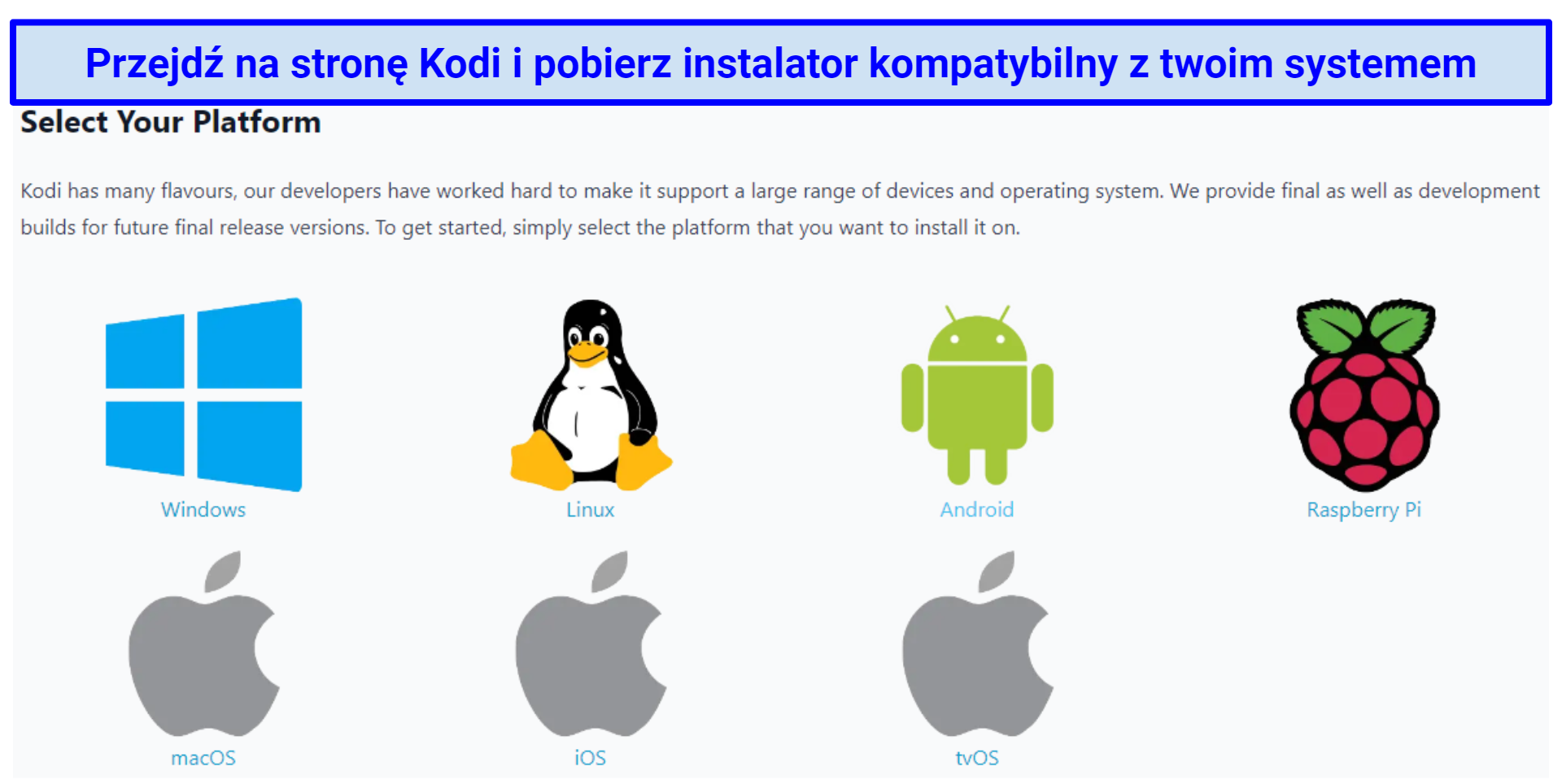 Pobierz najnowszą wersję Kodi, aby uzyskać jak najlepsze wrażenia
Pobierz najnowszą wersję Kodi, aby uzyskać jak najlepsze wrażenia
- Przejdź do ekranu głównego Kodi. Kliknij ikonę koła zębatego w lewym górnym rogu.
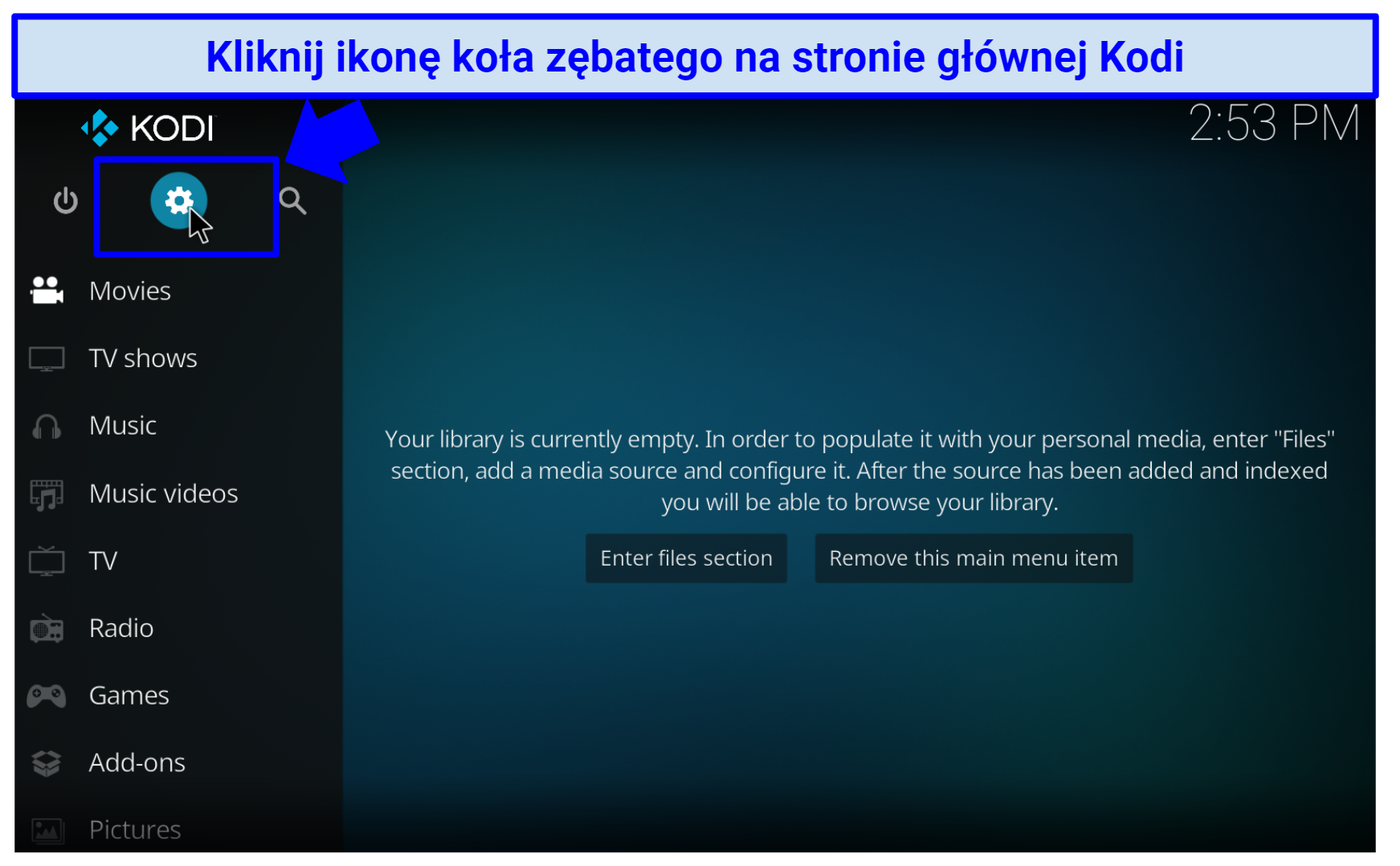 Nie wchodź na razie w zakładkę Dodatki
Nie wchodź na razie w zakładkę Dodatki
- Poszukaj okienka System. Znajduje się ono w prawym dolnym rogu ekranu. Następnie kliknij je.
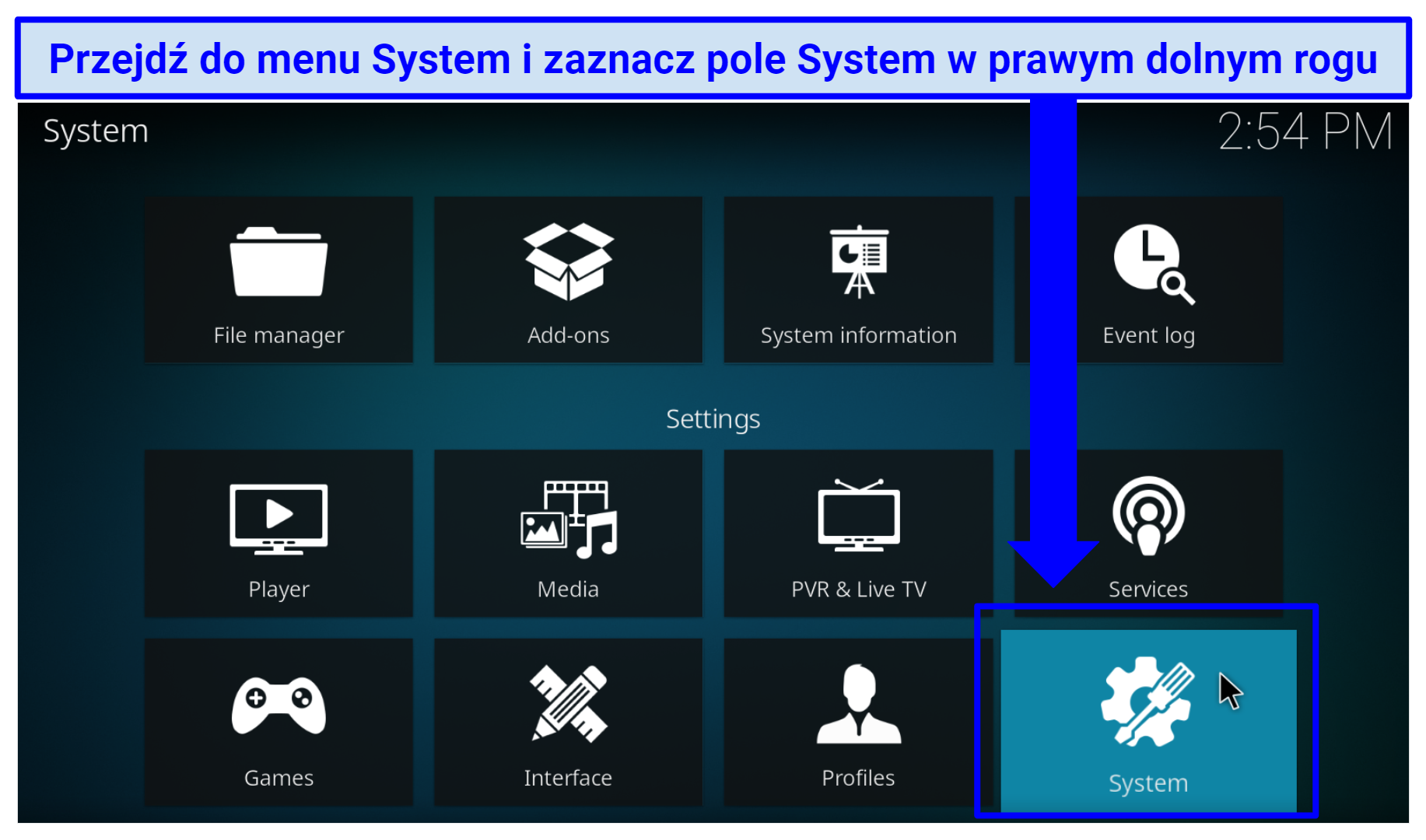 Spowoduje to przejście do obszaru Dodatków
Spowoduje to przejście do obszaru Dodatków
- Poszukaj zakładki Dodatki. Naciśnij ją i przełącz, aby zezwolić na instalowanie dodatków z Nieznanych źródeł.
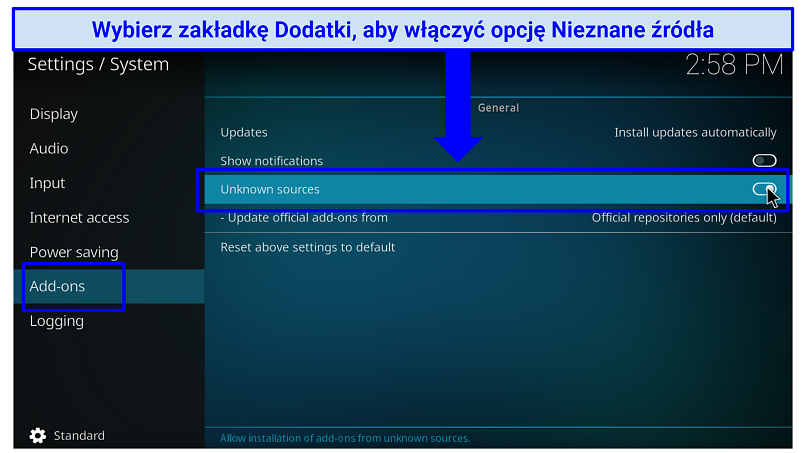 Możesz włączyć Nieznane źródła w Kodi w kilka sekund
Możesz włączyć Nieznane źródła w Kodi w kilka sekund
- Przejdź do menu System i wybierz enedżer plików. Kliknij dwukrotnie Dodaj źródło, a następnie wybierz Brak, aby dodać ścieżkę (adres URL) do multimediów.
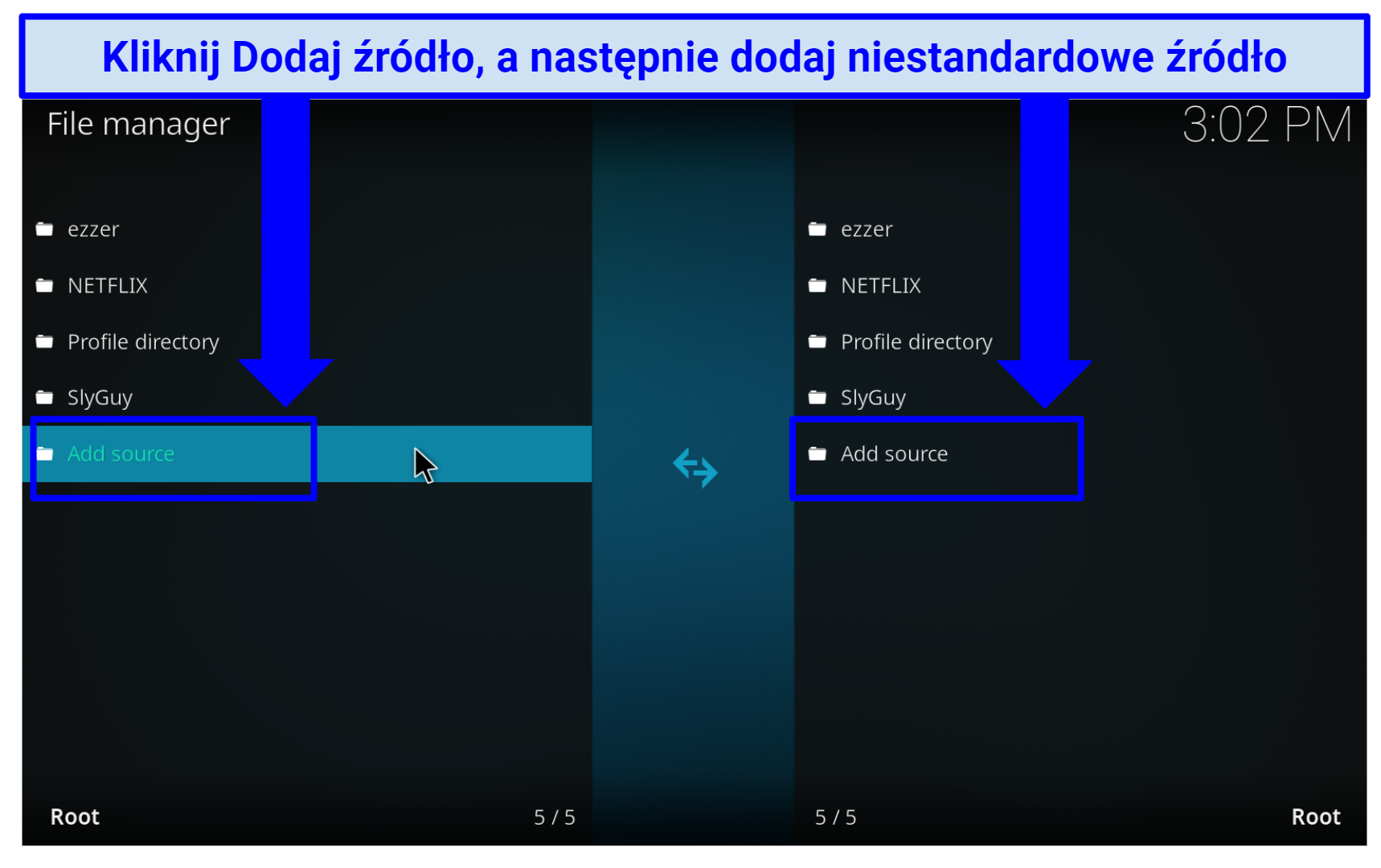 Kliknij dwukrotnie Brak, gdy pojawi się pole tekstowe
Kliknij dwukrotnie Brak, gdy pojawi się pole tekstowe
- Wpisz/wklej adres URL repozytorium, do którego chcesz uzyskać dostęp (np. CastagnalT lub Asciidisco). Nadaj swojemu źródłu multimediów nazwę, aby łatwo można było je zidentyfikować. Po kliknięciu przycisku OK nazwa powinna pojawić się w oknie Menedżer plików.
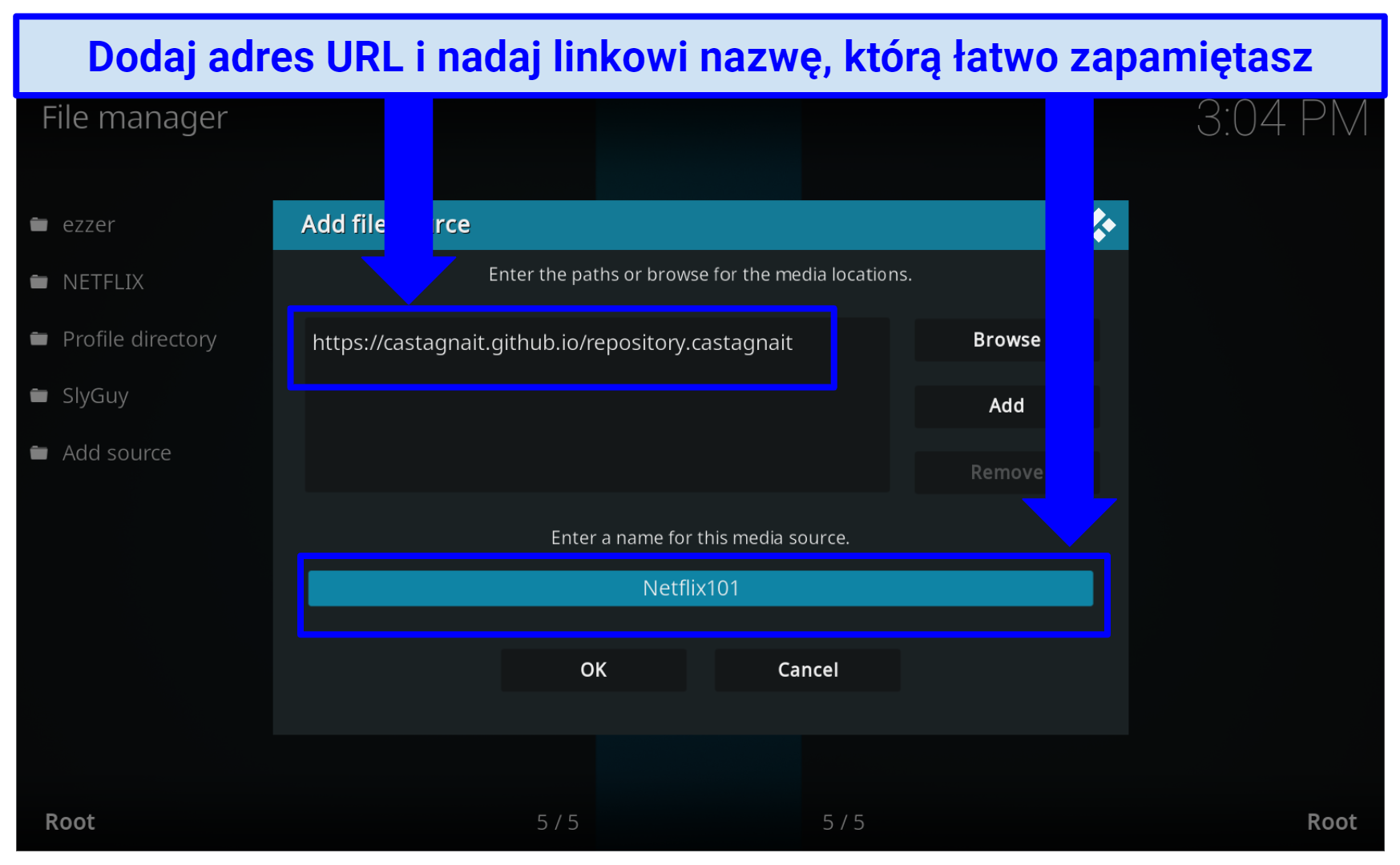 Wklej lub wpisz źródło pliku, aby dodać Netflix do Kodi
Wklej lub wpisz źródło pliku, aby dodać Netflix do Kodi
- Wróć do menu System i wybierz Dodatki. Kliknij Zainstaluj z pliku zip.
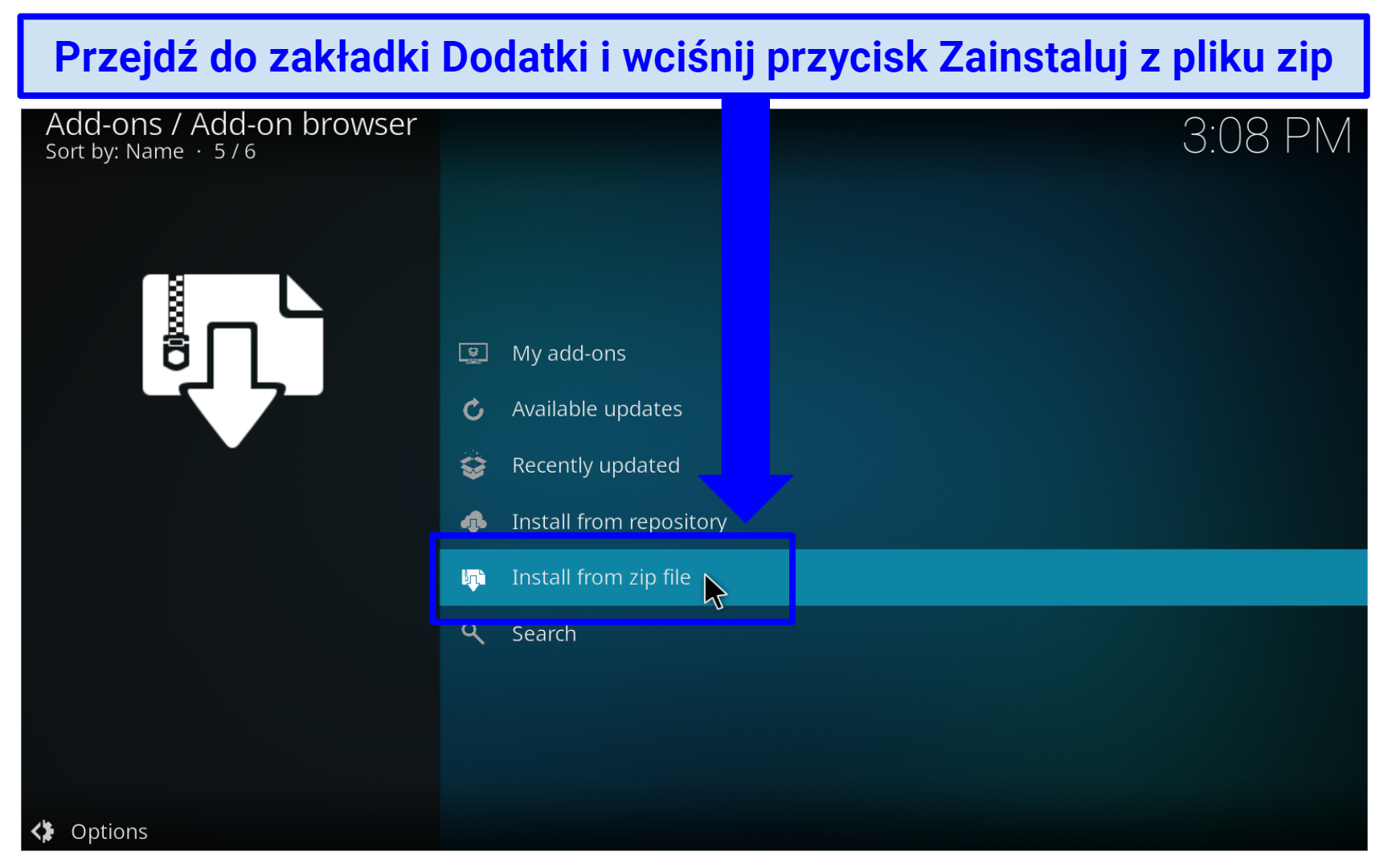 Spowoduje to przejście do nieoficjalnego obszaru repozytorium
Spowoduje to przejście do nieoficjalnego obszaru repozytorium
- Zlokalizuj nazwę pliku, który przed chwilą utworzyłeś. Kliknij plik zip, aby zainstalować repozytorium.
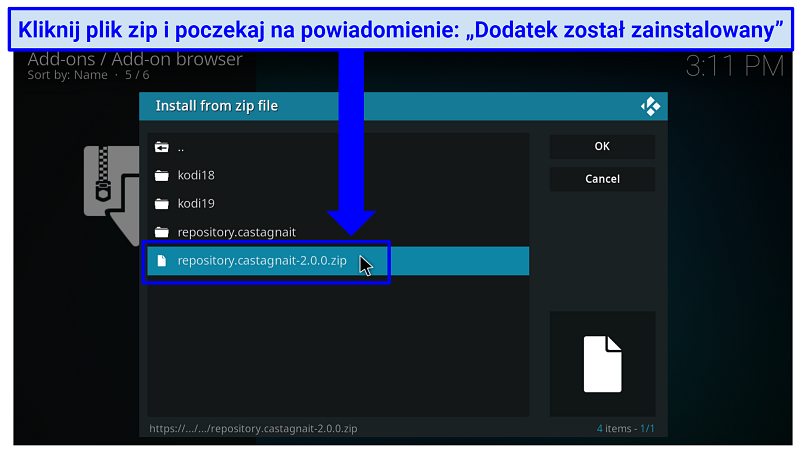 Przed instalacją repozytorium sprawdź, czy jesteś połączony z VPN
Przed instalacją repozytorium sprawdź, czy jesteś połączony z VPN
- Na tym samym ekranie wybierz opcję Zainstaluj z repozytorium. Znajdź nazwę nowego repozytorium, kliknij ją i wybierz opcję Wtyczki wideo.
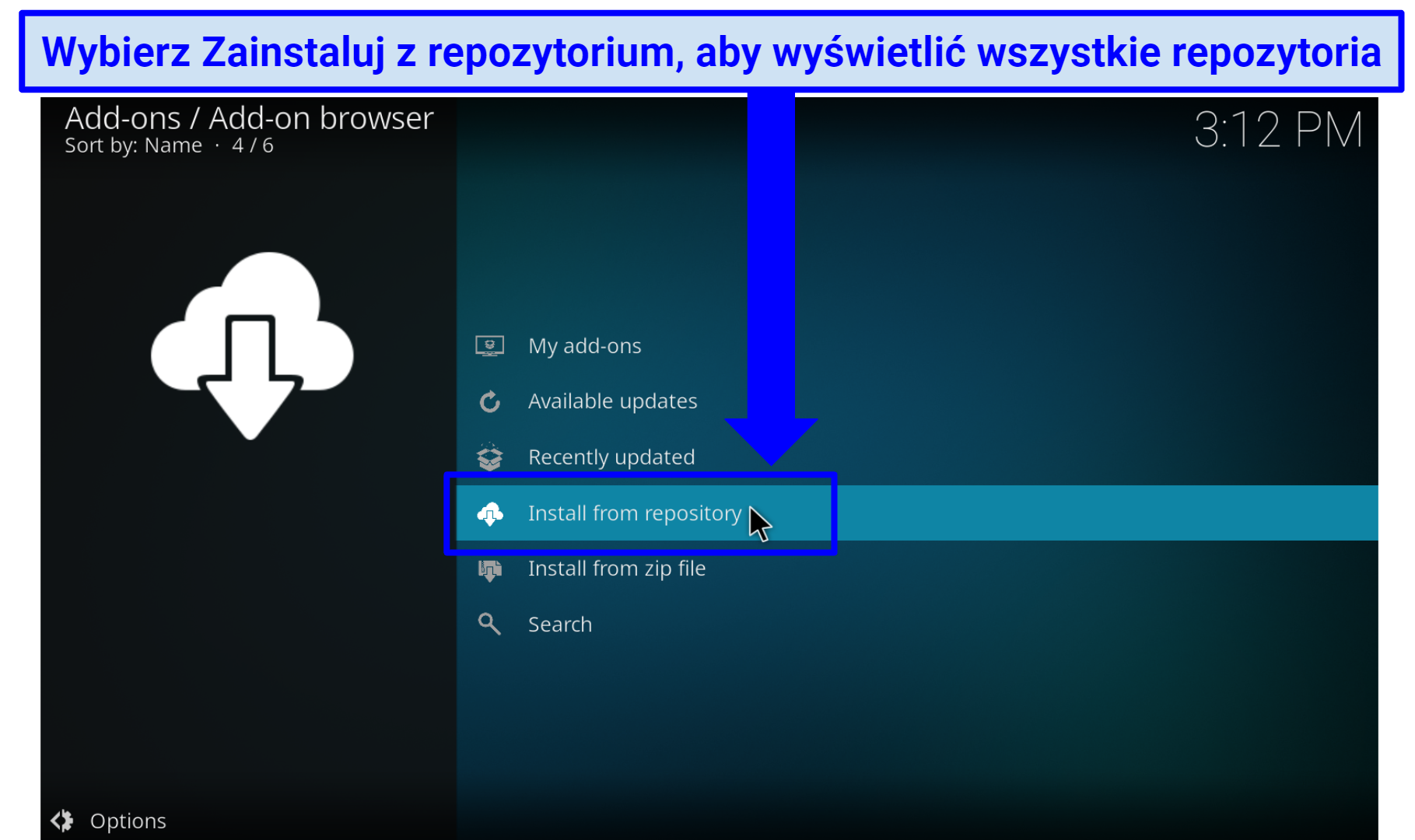 Wybierz właśnie zainstalowane repozytorium i wciśnij Netflix
Wybierz właśnie zainstalowane repozytorium i wciśnij Netflix
- Zainstaluj Netflix. Wybierz Netflix i kliknij Zainstaluj, aby rozpocząć proces instalacji Netflixa na Kodi. To wszystko. Teraz otwórz wtyczkę i oglądaj ulubione seriale oraz filmy.
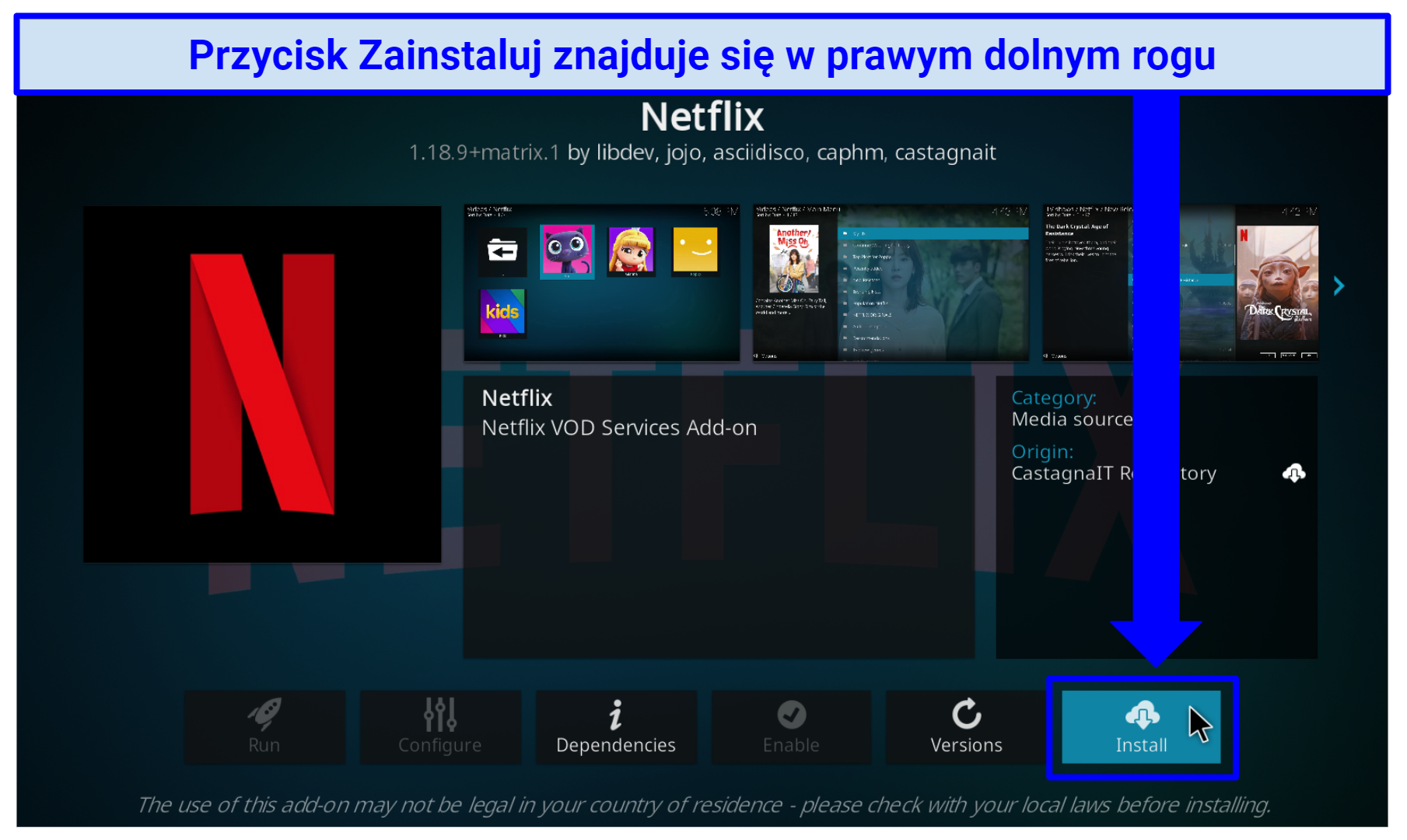 Teraz możesz korzystać z wtyczki Netflix oraz oglądać ulubione filmy i seriale
Teraz możesz korzystać z wtyczki Netflix oraz oglądać ulubione filmy i seriale
Wtyczka Netflix Kodi nie działa? Oto szybkie rozwiązania najczęściej występujących problemów
Korzystanie z wtyczki Kodi Netflix może wiązać się z kilkoma problemami. Poniżej zamieściłem listę najczęstszych błędów i ich rozwiązanie:
Komunikat o błędzie: „Nieprawidłowe hasło”
Najlepszym sposobem na poradzenie sobie z tym błędem jest reset hasła. Komunikat ten pojawia się po wprowadzeniu nieprawidłowego adresu e-mail lub hasła. Jeśli błąd nadal występuje, rozważ logowanie przy użyciu klucza uwierzytelniającego, który można uzyskać poprzez uruchomienie pliku zip NFAuthentication.key na urządzeniu.
Komunikat o błędzie: „Request Blacklisted by Exchange Service”
Ten komunikat o błędzie wyskakuje z 2 głównych powodów:
- Twoje urządzenie ma uszkodzoną lub zmodyfikowaną bibliotekę Widevine.
- Twoje urządzenie posiada fałszywy certyfikat Widevine L1.
Na szczęście łatwo jest naprawić ten błąd. Wystarczy otworzyć dodatek, przejść do Ustawień i kliknąć zakładkę Ekspercki. Następnie przewiń w dół i wybierz ustawienia ESN / Widevine. Potem przejdź do zakładki Zmień ESN, aby zmodyfikować szczegóły. Po zakończeniu kliknij Zastosuj zmiany.
Komunikat o błędzie: „Ten tytuł nie jest dostępny do natychmiastowego oglądania. Wybierz inny tytuł”.
Aby obejść ten błąd, włącz ponownie poziom zabezpieczeń Widevine-Force. W tym celu wykonaj kroki, które poczyniłeś podczas naprawy błędu serwera Request blacklisted by exchange, ale tym razem kliknij Force L3.
Proces instalacji Netflixa na Kodi: Najczęściej zadawane pytania
Czy instalacja Netflix na Kodi jest legalna i bezpieczna?
Tak, jest to legalne i bezpieczne, o ile korzystasz z VPN. Wirtualna sieć prywatna chroni bowiem przed zagrożeniami cybernetycznymi, szpiegami i hakerami, na które można natknąć się w trakcie korzystania z dodatków Kodi stron trzecich, takich jak Netflix. Możesz jednak użyć niezawodnej sieci VPN i zabezpieczyć się przed jakimkolwiek ryzykiem związanym z instalacją wtyczki Kodi Netflix.
Jak oglądać Netflix na Kodi za darmo?
Nie można oglądać Netflixa za darmo, ale VPN pomaga uzyskać dostęp do subskrypcji platformy podczas podróży do innych krajów. Sieci VPN umożliwiają dostęp do konta z dowolnej lokalizacji, zapewniając odpowiedni adres IP. Wystarczy, że pobierzesz szybki VPN z możliwością odblokowania platform streamingowych, a wówczas obejrzysz Netflix na Kodi z każdego miejsca na świecie.
Jakie są najlepsze alternatywy dla Netflix Kodi?
Istnieje wiele świetnych alternatyw dla Netflixa, które zawierają mnóstwo świetnych filmów i seriali. Niektóre z nich są jednak również nieoficjalnymi dodatkami do Kodi. Korzystaj z tych wtyczek jednocześnie z niezawodnym VPN, aby móc je bezpiecznie pobierać i instalować.
Alternatywne dodatki to m.in. Disney+, iPlayer WWW, The Crew, Stremio, Magic Dragon, GAIA, Popcornflix, HBO Max, Tubi, Exodus Redux, USTVNow, PlayOn, Crackle czy Binge.
Jak zainstalować Netflix Kodi na Firestick?
Możesz zainstalować dodatek Kodi Netflix na Firestick, wykonując kilka prostych kroków. Firestick nie ma portu USB, więc pobranie niezbędnego pliku zip może być nieco zawiłe. Trzeba również skorzystać z sieci VPN, która działa z Firestick lub Fire TV.
Na szczęście można podłączyć Firestick do komputera stacjonarnego lub laptopa za pomocą ES File Explorer i FileZilla. Aplikacje te umożliwiają przesyłanie plików zip z innego urządzenia do Firestick, dzięki czemu skonfigurujesz plugin Netflix Kodi.
Z dodatku Netflix można również korzystać na platformach obsługiwanych przez LibreELEC, takich jak Raspberry Pi. Wystarczy zainstalować dobry VPN na preferowanym urządzeniu i połączyć się z serwerem, na przykład w USA, aby uzyskać dostęp do amerykańskiego Netflixa.
Bezpieczna instalacja Netflix na Kodi
Proces instalacji Netflixa na Kodi można przeprowadzić w zaledwie kilku prostych krokach. VPN jest jednak niezbędny do zapewnienia sobie ochrony podczas korzystania z Netflix w Kodi. Ponadto umożliwia on dostęp do konta Netflix podczas podróży zagranicznych.
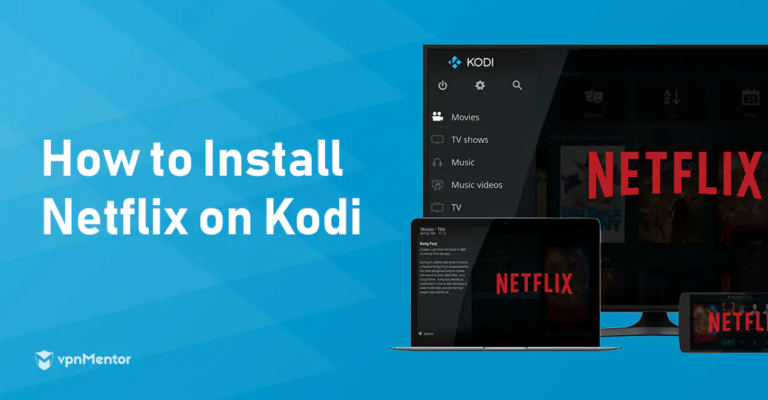


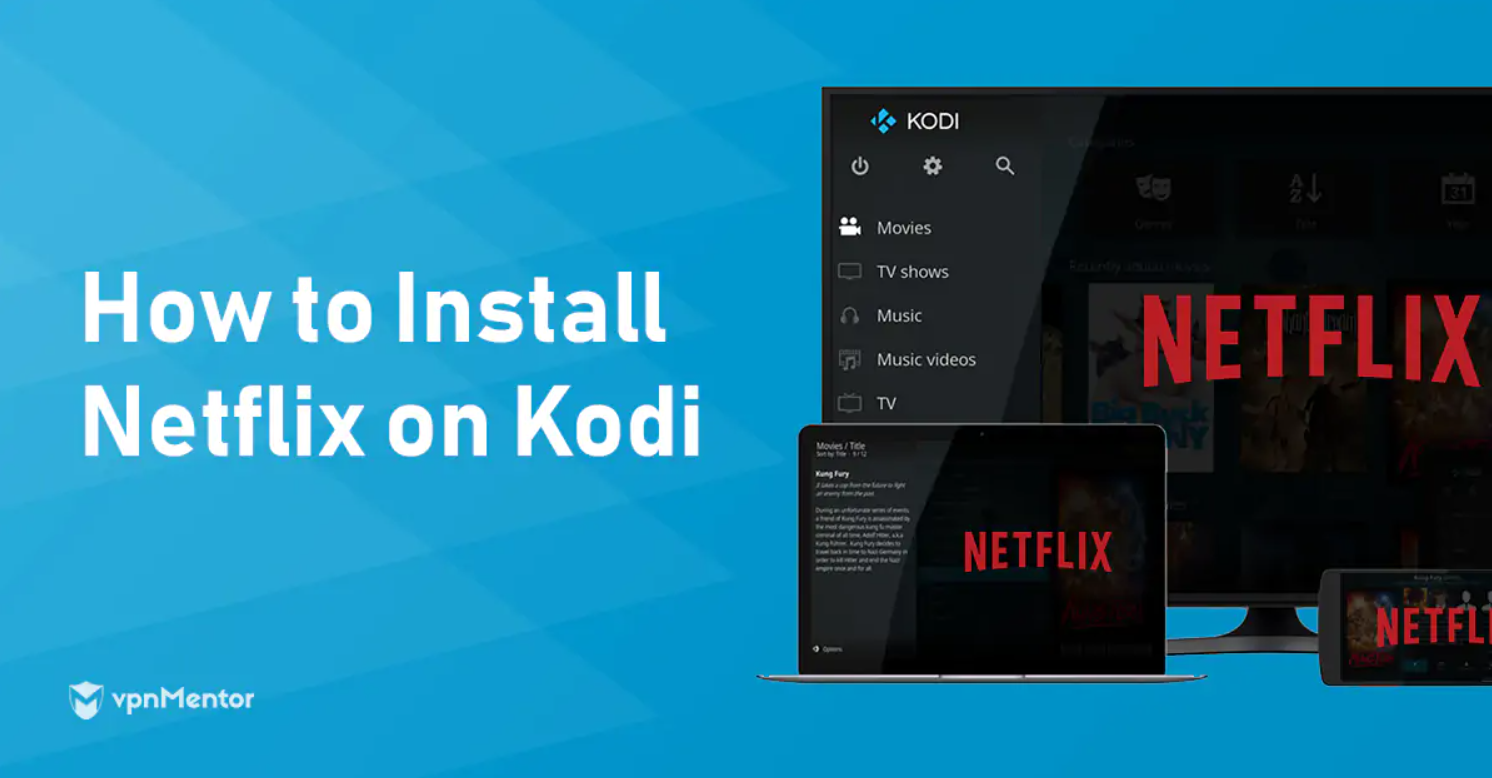

Prosimy o sugestie, jak ulepszyć ten artykuł. Twoja opinia ma znaczenie!